Connetti/controlla i computer tramite rete con KontrolPack

Controlla facilmente i computer della tua rete con KontrolPack. Collega e gestisci computer con sistemi operativi diversi senza sforzo.
Cairo Dock è un sistema dock completo per Linux. Ha molte più funzionalità rispetto a quella di Plank ed è una scelta eccellente per chi cerca un'esperienza dock elegante e fantasiosa simile a un Mac sul proprio desktop Linux. In questa guida, esamineremo come installare e configurare Cairo Dock su Linux. Toccheremo anche quali ambienti desktop si adattano meglio a Cairo. Iniziamo!
In genere, la maggior parte degli ambienti desktop Linux funzionerà bene con Cairo Dock. Tuttavia, se prevedi di utilizzarlo quotidianamente, dovresti seriamente considerare di passare da ciò che utilizzi attualmente al desktop Mate o a XFCE4 . Come mai? Entrambi questi ambienti consentono all'utente di personalizzare i pannelli, eliminarli e spostarli.
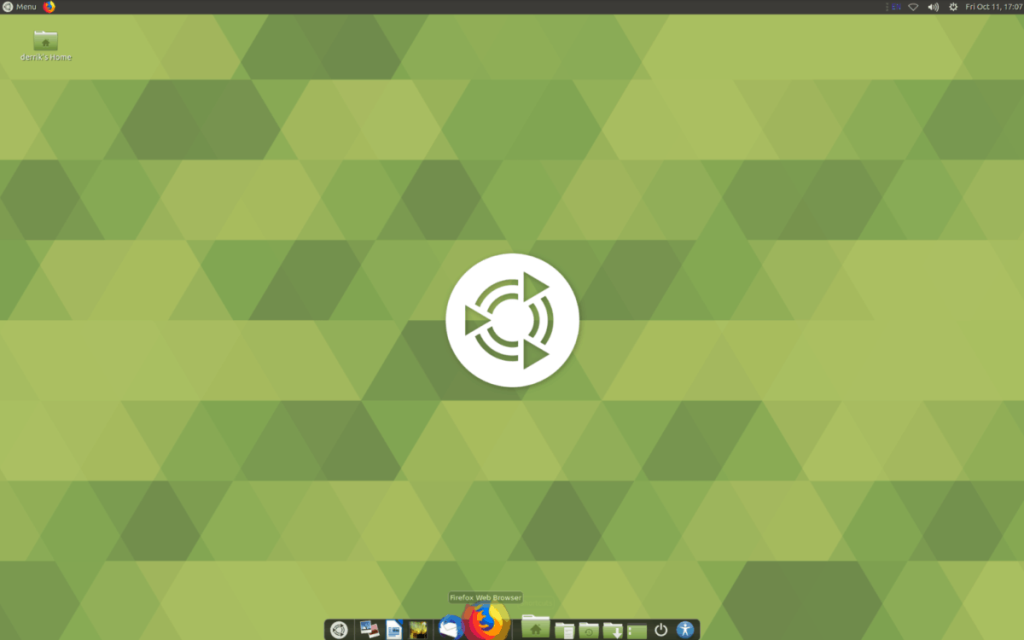
Essere in grado di spostare, eliminare e personalizzare i pannelli è fondamentale per il dock Cairo, poiché occupa molto spazio e la flessibilità del pannello è un must.
Prima di esaminare come configurare Cairo Dock sul tuo PC Linux, dobbiamo dimostrare come installare il software. Apri una finestra del terminale e segui le istruzioni di installazione che corrispondono al sistema operativo Linux che utilizzi.
Su Ubuntu Linux, gli utenti che desiderano installare Cairo Dock devono prima abilitare il repository software "Universo". Per fare ciò, apri una finestra di terminale premendo Ctrl + Alt + T sulla tastiera. Quindi, usa il comando add-apt-repository di seguito.
sudo add-apt-repository universo
Dopo aver abilitato il repo “Universo” sul vostro PC Ubuntu Linux, utilizzare l'aggiornamento comando per aggiornare le tue fonti di software. Altrimenti, Ubuntu non sarà in grado di accedere a Universe.
sudo apt update
Dopo aver impostato il repository del software "Universo" sul tuo sistema, usa il gestore di pacchetti Apt per installare Cairo dock.
sudo apt install cairo-dock
Il Cairo Dock è disponibile per gli utenti Debian 10, 9 e 8 tramite il repository software "Main". Per installarlo sul tuo sistema, usa il seguente comando Apt-get .
sudo apt-get install cairo-dock
Su Arch Linux, Cairo Dock è installabile tramite il repository software "Community". Se non hai "Community" abilitato, apri una finestra di terminale premendo Ctrl + Alt + T o Ctrl + Maiusc + T sulla tastiera. Quindi, apri il file di configurazione di Pacman con il comando seguente.
sudo nano -w /etc/pacman.conf
Utilizzando il tasto Freccia giù sulla tastiera, individua "Community" e rimuovi il simbolo # davanti ad esso. Assicurati di rimuovere anche il simbolo # dalle righe direttamente sotto di esso.
Salva le modifiche al file di configurazione di Pacman premendo Ctrl + O ed esci da Nano con Ctrl + X. Quindi, dopo aver abilitato "Community" nel file di configurazione di Pacman, risincronizza i repository software di Arch Linux con il seguente comando.
sudo pacman -Syy
Infine, installa Cairo dock su Arch con:
sudo pacman -S cairo-dock
Cairo Dock è disponibile per tutti gli utenti Fedora Linux nelle fonti software primarie. Per installarlo sul tuo sistema, usa il seguente comando Dnf in una finestra di terminale.
sudo dnf install cairo-dock
OpenSUSE Linux è l'unica distribuzione Linux mainstream che non include Cairo Dock nelle sue fonti software. Quindi, se prevedi di utilizzare questo dock sul tuo sistema SUSE, devi fare affidamento sui repository di software della comunità.
Per installare Cairo tramite un repository della community, apri un terminale premendo Ctrl + Alt + T o Ctrl + Maiusc + T sulla tastiera. Quindi, inserisci i comandi di seguito.
Tumbleweed
wget https://download.opensuse.org/repositories/home:/Herbster0815/openSUSE_Tumbleweed/x86_64/cairo-dock-3.4.1-1.80.x86_64.rpm sudo zypper install cairo-dock-3.4.1-1.80.x86_64.rpm
Salto 15.1
wget https://download.opensuse.org/repositories/home:/Herbster0815/openSUSE_Leap_15.1/x86_64/cairo-dock-3.4.1-lp151.1.5.x86_64.rpm sudo zypper install cairo-dock-3.4.1-1.80.x86_64.rpm
Salto 15.0
wget https://download.opensuse.org/repositories/home:/deltafox/openSUSE_Leap_15.0/x86_64/cairo-dock-3.4.1-lp150.2.1.x86_64.rpm sudo zypper install cairo-dock-3.4.1-1.80.x86_64.rpm
Cairo Dock deve essere configurato per l'esecuzione automatica all'avvio, altrimenti non otterrai la migliore esperienza di dock. Per configurare l'avvio automatico, apri una finestra di terminale premendo Ctrl + Alt + T o Ctrl + Maiusc + T sulla tastiera. Quindi, usa il comando mkdir per creare una nuova directory "autostart".
mkdir -p ~/.config/autostart/
Dopo aver creato la nuova directory "autostart", utilizzare il comando CP per spostare il file di collegamento Cairo Dock al suo interno.
cp /usr/share/applications/cairo-dock.desktop
Una volta che il file di collegamento si trova nella directory "autostart", è necessario aggiornare i suoi permessi in modo che venga eseguito come programma. Usando il comando chmod , cambia i permessi del file.
sudo chmod +x cairo-dock.desktop
Con Cairo Dock configurato per l'avvio automatico, si avvierà ogni volta che accedi al tuo PC Linux!
Le impostazioni predefinite per Cairo Dock sono piuttosto grandi. Ha un lanciatore di applicazioni, un commutatore dell'area di lavoro e molte altre applet per semplificarti la vita. Se ti piacciono tutte le impostazioni predefinite, sentiti libero di iniziare a utilizzare il dock, poiché non c'è nulla da configurare. Altrimenti, segui di seguito per modificare il dock in modo che sia più utilizzabile.
Il launcher dell'applicazione è un bel tocco. Tuttavia, molti utenti trovano fastidioso se intendono utilizzare il programma di avvio delle applicazioni integrato nell'ambiente desktop che stanno attualmente utilizzando.
Se desideri eliminare il lanciatore di applicazioni, fai clic con il pulsante destro del mouse sull'applet del menu dell'applicazione. Quindi, seleziona il "menu dell'applicazione" nel menu di scelta rapida per rivelare le sue impostazioni.
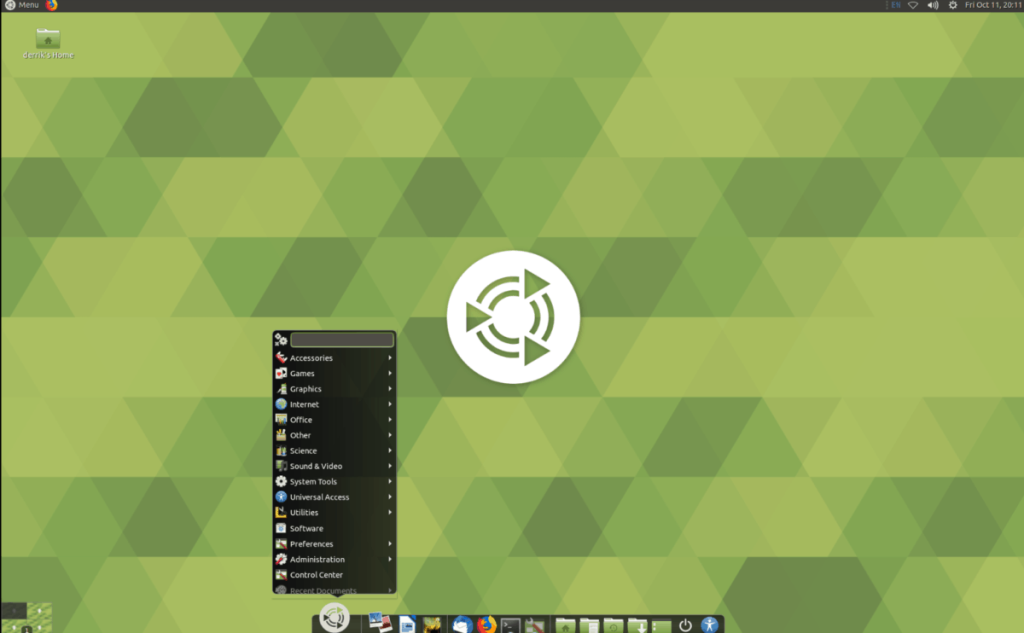
Nelle impostazioni del menu dell'applicazione, fare clic sul pulsante "rimuovi" per eliminarlo dal dock.
Cairo Dock ha uno switcher dell'area di lavoro, ma non è eccezionale. Se preferisci utilizzare quello integrato nel tuo ambiente desktop, dovrai rimuovere quello Cairo. Per fare ciò, trova lo switcher dell'area di lavoro di Cairo Dock e fai clic con il pulsante destro del mouse su di esso.
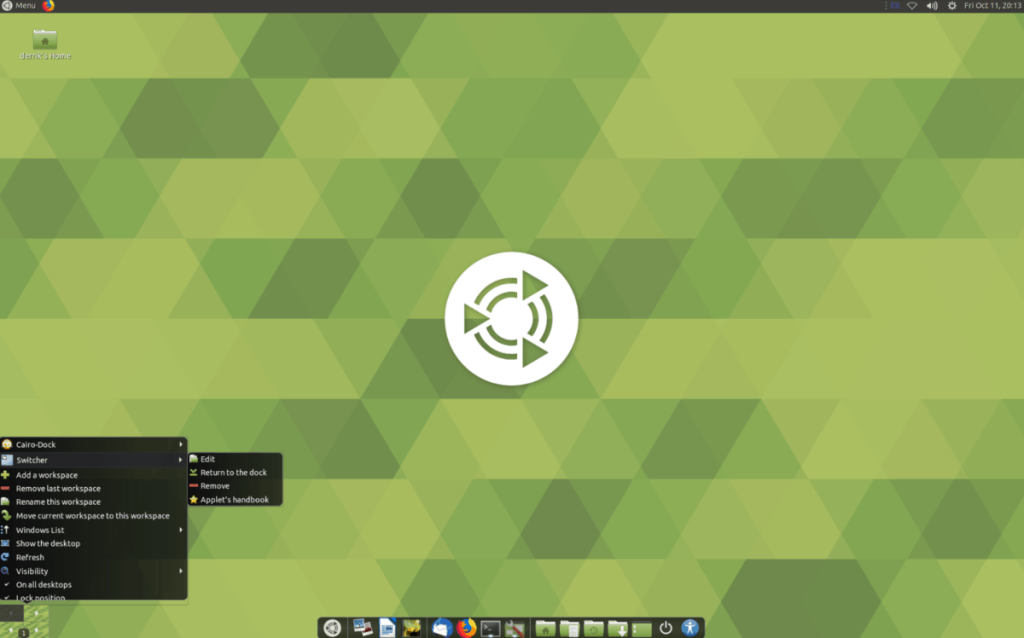
Nel menu di scelta rapida, trova "Switcher" e selezionalo per visualizzare le sue opzioni. Quindi, scegli il pulsante "rimuovi" per sbarazzartene.
Cairo Dock ha dozzine di impostazioni. Così tanti, che non possiamo esaminarli tutti in questo articolo. Tuttavia, se desideri modificare le impostazioni predefinite, procedi come segue.
Innanzitutto, fai clic con il pulsante destro del mouse in qualsiasi punto del dock e seleziona "Il Cairo" nel menu di scelta rapida. Quindi, nel menu di scelta rapida, selezionare il pulsante "configura" per accedere alle impostazioni del dock.
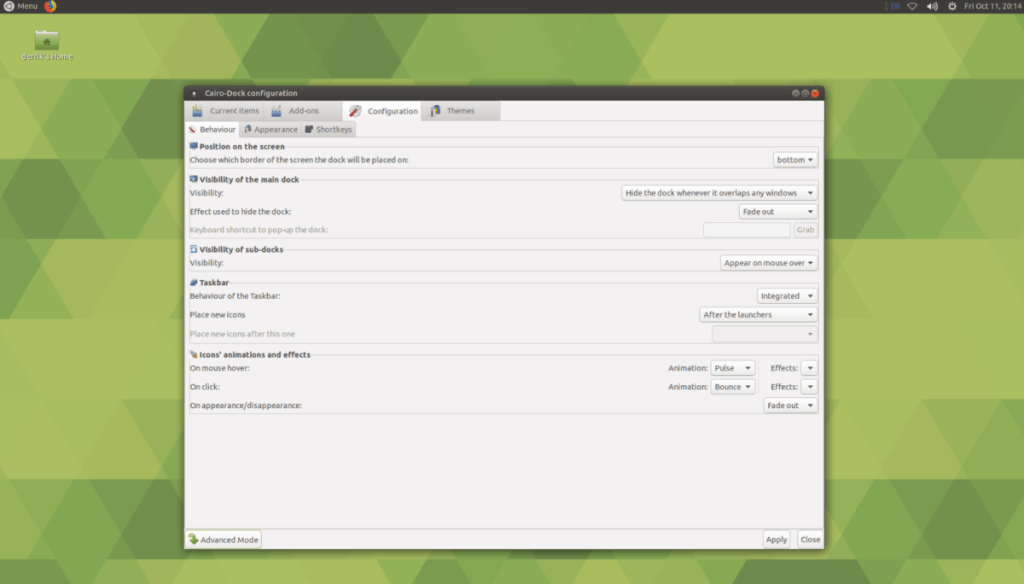
Nelle impostazioni del Cairo Dock, sarai in grado di personalizzare completamente tutto ciò che riguarda il dock, dal suo aspetto alle applet sul dock, dove è posizionato sul desktop e dozzine di altre impostazioni.
Controlla facilmente i computer della tua rete con KontrolPack. Collega e gestisci computer con sistemi operativi diversi senza sforzo.
Vuoi eseguire automaticamente alcune attività ripetute? Invece di dover cliccare manualmente più volte su un pulsante, non sarebbe meglio se un'applicazione...
iDownloade è uno strumento multipiattaforma che consente agli utenti di scaricare contenuti senza DRM dal servizio iPlayer della BBC. Può scaricare video in formato .mov.
Abbiamo trattato le funzionalità di Outlook 2010 in modo molto dettagliato, ma poiché non verrà rilasciato prima di giugno 2010, è tempo di dare un'occhiata a Thunderbird 3.
Ogni tanto tutti abbiamo bisogno di una pausa, se cercate un gioco interessante, provate Flight Gear. È un gioco open source multipiattaforma gratuito.
MP3 Diags è lo strumento definitivo per risolvere i problemi nella tua collezione audio musicale. Può taggare correttamente i tuoi file mp3, aggiungere copertine di album mancanti e correggere VBR.
Proprio come Google Wave, Google Voice ha generato un certo fermento in tutto il mondo. Google mira a cambiare il nostro modo di comunicare e poiché sta diventando
Esistono molti strumenti che consentono agli utenti di Flickr di scaricare le proprie foto in alta qualità, ma esiste un modo per scaricare i Preferiti di Flickr? Di recente siamo arrivati
Cos'è il campionamento? Secondo Wikipedia, "È l'atto di prendere una porzione, o campione, di una registrazione sonora e riutilizzarla come strumento o
Google Sites è un servizio di Google che consente agli utenti di ospitare un sito web sul server di Google. Ma c'è un problema: non è integrata alcuna opzione per il backup.



![Scarica FlightGear Flight Simulator gratuitamente [Divertiti] Scarica FlightGear Flight Simulator gratuitamente [Divertiti]](https://tips.webtech360.com/resources8/r252/image-7634-0829093738400.jpg)




